Accesso al pannello Elenco contatti iCloud in Mail Composer
- Dall’app Mail, scegli di comporre un nuovo messaggio email come al solito
- Quando il cursore del mouse si trova nella casella «A» o «Cc», fai clic sul pulsante più blu (+) per richiamare l’elenco Contatti
- Cerca o scorri l’elenco dei contatti, fai clic sui destinatari a cui vuoi inviare l’email, quindi fai clic sull’indirizzo email per aggiungere quel contatto al messaggio di posta
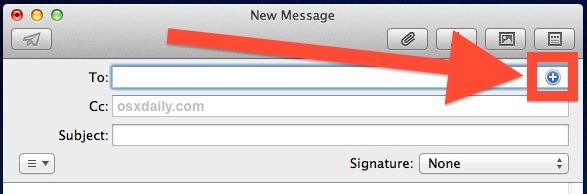

Semplice, vero? Questa funzione è fantastica per ovvi motivi e risulta utile quando hai un contatto con più indirizzi email tra cui scegliere, quando utilizzi emoji per differenziare i contatti o quando semplicemente non ricordi un nome specifico del destinatario (oops) o la sua ortografia.
Usando questo spesso? Prova ad aprire una finestra del pannello della Rubrica mobile
Se hai in programma di scrivere una tonnellata di email o ti capita di utilizzare spesso l’elenco di accesso rapido a Contatti iCloud, puoi scegliere di aprire un pannello di contatti mobili separato all’interno dell’app Mail. Puoi accedere a questo pannello con un semplice tasto premendo Comando + Opzione + A, oppure aprendo il menu «Finestra» e selezionando «Pannello indirizzi» per aprire la finestra flottante ricercabile:
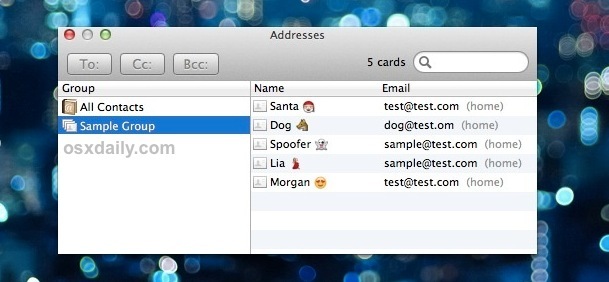
Entrambi questi elenchi di contatti vengono sincronizzati tramite iCloud con altri Mac e dispositivi iOS che utilizzano lo stesso ID Apple, il che significa che se aggiungi, modifichi, unisci o elimini un contatto sul tuo iPhone, sarà accessibile tramite questo pannello Contatti in Mail e viceversa.
Aggiornamenti per il 2024: Ottimizza la tua esperienza con iCloud
Nel 2024, Apple ha introdotto alcune funzionalità interessanti per migliorare ulteriormente l’integrazione dei contatti iCloud con l’app Mail. Ad esempio, ora puoi utilizzare la funzione di ricerca avanzata, che ti permette di filtrare i contatti non solo per nome, ma anche per posizione o azienda. Questo rende la ricerca molto più veloce e precisa, soprattutto se hai una lunga lista di contatti.
Inoltre, la sincronizzazione tra dispositivi è stata potenziata. Con l’ultima versione di iOS e macOS, puoi aspettarti una maggiore velocità nella sincronizzazione dei contatti, riducendo i tempi di attesa quando aggiungi o modifichi i dettagli di un contatto. Ciò significa che potrai inviare email senza preoccuparti che le informazioni siano obsolete.
Infine, se utilizzi le emoji per differenziare i tuoi contatti, sappi che ora puoi anche personalizzare i contatti con etichette colorate. Questo ti aiuterà a identificare rapidamente i tuoi contatti preferiti o quelli più utilizzati, rendendo l’intera esperienza ancora più intuitiva e visivamente accattivante. Non è fantastico?









